
Edmund Richardson
0
4432
1271
Konfigurowanie Kodi na Twoim Raspberry Pi Zainstaluj Kodi, aby zamienić Raspberry Pi w domowe centrum multimedialne Zainstaluj Kodi, aby zamienić Raspberry Pi w domowe centrum multimedialne Jeśli masz Raspberry Pi, możesz zmienić go w tanie, ale skuteczne domowe centrum medialne po prostu instalując Kodi. jest dość proste. Przekształcenie małego komputera w centrum multimedialne zajmuje zaledwie kilka minut. Lub, jeśli wolisz, można go skonfigurować jako retro system gier Retro Gaming na Raspberry Pi: Zrozumienie ROM, RetroPie, Recalbox i więcej Retro Gaming na Raspberry Pi: Zrozumienie ROM, RetroPie, Recalbox i więcej Raspberry Pi jest idealny do grania w klasyczne gry wideo. Oto jak zacząć grać w gry retro na swoim Raspberry Pi. .
Ale korzystanie z nich w obu przypadkach jest nieco trudniejsze. Chcesz się rozerwać i cieszyć się grami retro po przejściu na YouTube? Oto jak uruchomić Kodi wraz z pakietem gier retro na swoim Raspberry Pi.
Dwie opcje uruchamiania Kodi i gier retro
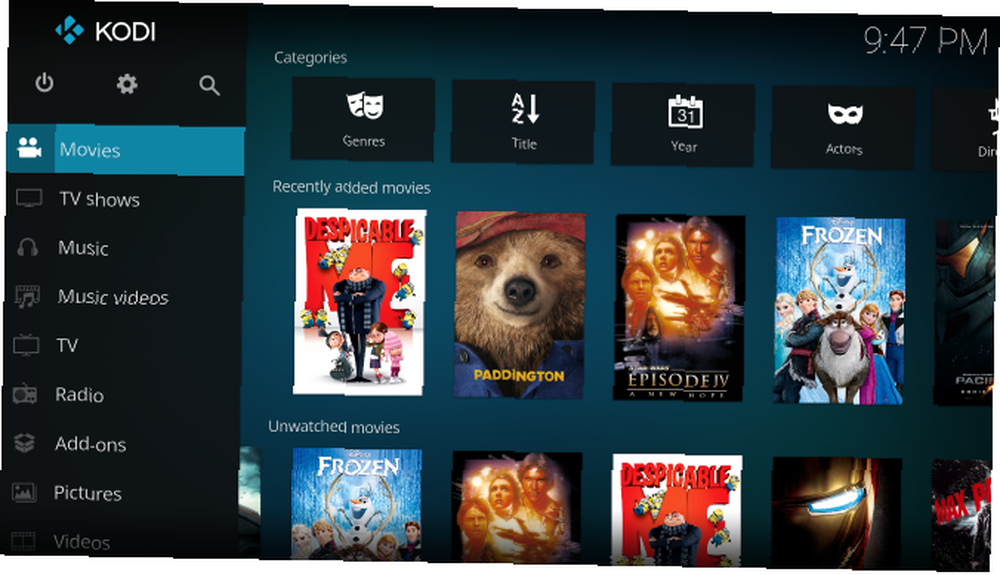
Jak zapewne wiesz, istnieją dwa sposoby zainstalowania Kodi wraz z systemem gier retro na Raspberry Pi.
- Zainstaluj RecalBox Zainstaluj RecalBox na swoim Raspberry Pi do gier w stylu retro Zainstaluj RecalBox na swoim Raspberry Pi do gier w stylu retro Pokażemy, jak skonfigurować RecalBox na Raspberry Pi 3 i dlaczego powinieneś się tym przejmować, nawet jeśli masz już konfiguracja RetroPie. (lub RetroPie Retro Gaming na Raspberry Pi: Zrozumienie ROM, RetroPie, Recalbox i więcej Retro Gaming na Raspberry Pi: Zrozumienie ROM, RetroPie, Recalbox i więcej Raspberry Pi jest idealny do grania w klasyczne gry wideo. Oto, jak zacząć gry retro na twoim Raspberry Pi.). Przy uruchomionym preferowanym pakiecie do gier będziesz mógł zainstalować Kodi.
- Podwójny rozruch karty microSD. W ten sposób otrzymujesz Kodi i ulubione środowisko gier retro.
Pierwsza opcja jest zdecydowanie najłatwiejsza. Jednak nie daje najlepszych rezultatów. Nawet na Raspberry Pi 3 Jak zaktualizować do Raspberry Pi 3 Jak zaktualizować do Raspberry Pi 3 Uaktualnienie ze starszego Pi do nowego Pi 3 jest prawie tak proste, jak wymiana karty microSD. Prawie - ale nie do końca. Oto, co musisz zrobić najpierw. , wydajność komputera znacznie spadnie podczas korzystania z Kodi.
Co gorsza, wiele dodatków też nie będzie działać. Jeśli planujesz korzystać z tej metody (którą omówimy poniżej), unikaj dodatków innych firm i ogranicz swoje media do lokalnego przesyłania strumieniowego z głównego komputera lub urządzenia NAS.
Podwójne uruchamianie Kodi i preferowanego zestawu gier retro jest trudniejsze, ale wyniki są znacznie lepsze. W końcu nie korzystasz z Kodi na RecalBox lub RetroPie. Zamiast tego ma własną partycję, własny system operacyjny w tle i wszystkie potrzebne zasoby. Wyjaśnimy to bardziej szczegółowo później.
Instalowanie Kodi w swoim Retro Gaming Suite
Jeśli wolisz zachować prostotę konfiguracji, nadal działając Kodi i pakiet gier retro, możesz zainstalować Kodi w RetroPie i RecalBox.
Konfigurowanie Kodi w RetroPie
Po uruchomieniu RetroPie i podłączeniu Raspberry Pi do Internetu przejdź do głównego RetroPie menu, a następnie użyj kontrolera, aby wybrać Konfiguracja RetroPie. Nastąpi przeniesienie do szarego menu tekstowego na ekranie z niebieskim tłem.
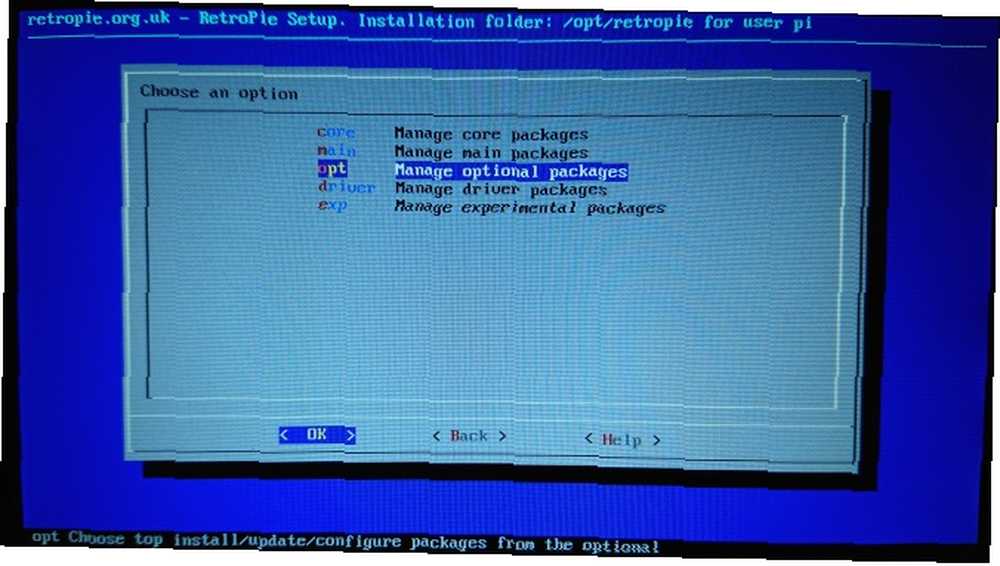
Tutaj przewiń do Zarządzaj pakietami, następnie Zarządzaj opcjonalnymi pakietami.
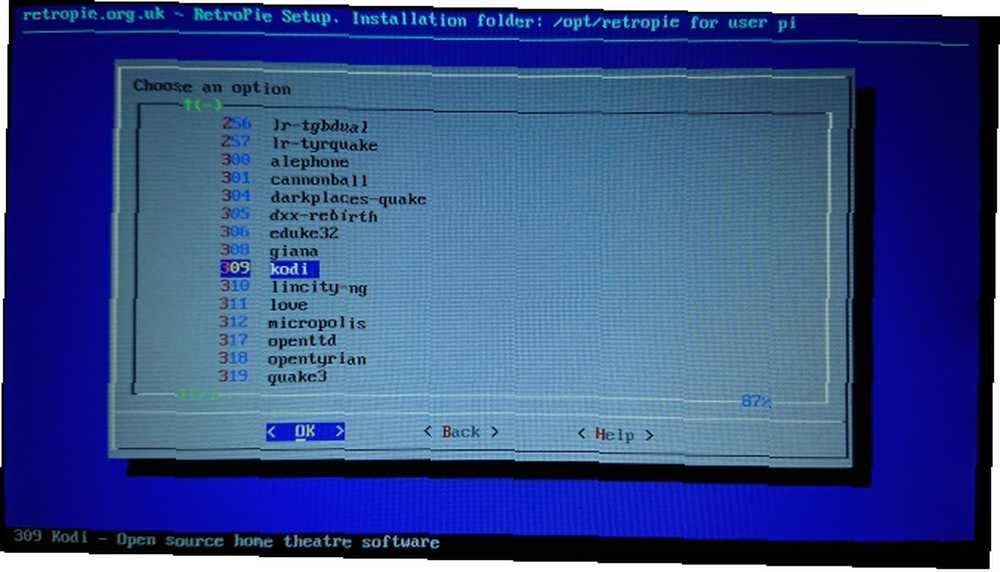
W tym menu znajdziesz różne opcje, głównie wersje starych gier wideo typu open source, które możesz zainstalować. Przewiń do 308 kodi i wybierz dobrze aby przejść do następnego menu. Wybierz Zainstaluj z pliku binarnego aby rozpocząć instalację.
Poczekaj na zakończenie instalacji, a następnie uruchom ponownie RetroPie. Najłatwiej to zrobić za pomocą Menu główne> Wyjdź> Uruchom ponownie stację emulacji. Nie ma potrzeby restartowania całego systemu, ponieważ zajmujemy się tylko restartem interfejsu użytkownika, aby Kodi został dodany do menu. Jeśli wolisz zrestartować pełny system, możesz to zrobić za pomocą menu RetroPie.
Gotowy do użycia Kodi? Znajdziesz go w menu Porty na ekranie głównym. Ciesz się ulubionymi przesyłanymi strumieniowo multimediami, a następnie przełącz się z powrotem na RetroPie, aby ponownie rozpocząć grę!
Używanie Kodi w RecalBox
Dla użytkowników RecalBox przekonasz się, że Kodi jest już wstępnie zainstalowany. Nie musisz instalować go ręcznie, jak w przypadku RetroPie!
Zamiast tego po prostu naciśnij przycisk Start na kontrolerze i wybierz Kodi. Po otwarciu zobaczysz główny ekran Kodi, gotowy do rozpoczęcia przesyłania strumieniowego wideo i audio. To naprawdę takie proste!
Podwójne uruchamianie za pomocą RecalBox i RetroPie
Jak wspomniano powyżej, uruchomienie Kodi w RecalBox lub RetroPie może spowodować pewne problemy z wydajnością. Aby zapewnić jak najlepsze wykorzystanie obu systemów, lepszym rozwiązaniem jest zainstalowanie ich na tej samej karcie microSD.
Musisz jednak użyć większej karty; dwa systemy operacyjne wystarczą na kartę 8 GB, dlatego zalecamy kartę 16 GB.
Masz dwie opcje podwójnego uruchamiania. Pierwszym z nich jest wyśledzenie dedykowanego obrazu dysku zawierającego Kodi (być może wersje OSMC lub LibreELEC) oraz RecalBox lub RetroPie. Ale to może chwilę potrwać. Lepsza jest druga opcja. Możesz przeczytać poniższe instrukcje lub sprawdzić ten film.
Czy korzystałeś z NOOBS? To narzędzie instalacyjne dostarczone przez Raspberry Pi Foundation Jak NOOBS dla Raspberry Pi może pomóc początkującym użytkownikom Jak NOOBS dla Raspberry Pi może pomóc pierwszym użytkownikom Jest coś w Raspberry Pi, co może po prostu zniechęcić ludzi: do tej pory ustawienie up nie był szczególnie przyjazny dla użytkownika. NOOBS ma to zmienić! , który pozwala wybrać system operacyjny na karcie microSD. Jest dostarczany głównie jako prosty sposób instalacji systemu operacyjnego bez martwienia się o narzędzie do pisania kart microSD, ale jest również przydatny do instalowania więcej niż jednego systemu operacyjnego.
Aby zainstalować RecalBox lub RetroPie na twoim Raspberry Pi obok Kodi, musisz użyć NOOBS, ale w innej formie. PINN to świetny widelec NOOBS, który oferuje szerszy wybór systemów operacyjnych. Używana w połączeniu z dodatkiem NOOBS Companion dla Kodi, będziesz mógł przełączać się między każdym środowiskiem. Oba narzędzia są produkowane przez Matta Huismana.
Pobieranie: PINN dla Raspberry Pi
Aby użyć PINN, najpierw pobierz, a następnie wypakuj zawartość pliku ZIP na świeżo sformatowaną kartę microSD. Po zakończeniu włóż kartę do Raspberry Pi z podłączonym Ethernetem, monitorem, myszą (lub klawiaturą). Menu się załaduje, a zobaczysz wybór systemów operacyjnych.
Najpierw wybierz preferowaną opcję Kodi (OSMC oferuje najbardziej stabilne wrażenia), a następnie wybierz RetroPie lub RecalBox; którykolwiek wolisz. Zauważysz także alternatywne środowisko gier retro o nazwie Lakka Make Retro Arcade na komputerze PC Lakka Make Retro Arcade na komputerze PC Lakka Lakka to rozwiązanie do gier retro oparte na systemie Linux, łatwe w instalacji i obsłudze, a jednocześnie kompleksowe i konfigurowalny. . Wybierz za pomocą myszy, a następnie kliknij zainstalować.
Przełączanie między Kodi a grami retro
Po zainstalowaniu systemów operacyjnych będziesz gotowy, aby cieszyć się nimi. Bezpiecznie wyjmij kartę microSD z komputera i włóż ją do Raspberry Pi. Podczas uruchamiania zobaczysz wybór systemu operacyjnego, ale przy pierwszym uruchomieniu wybierz system Kodi.
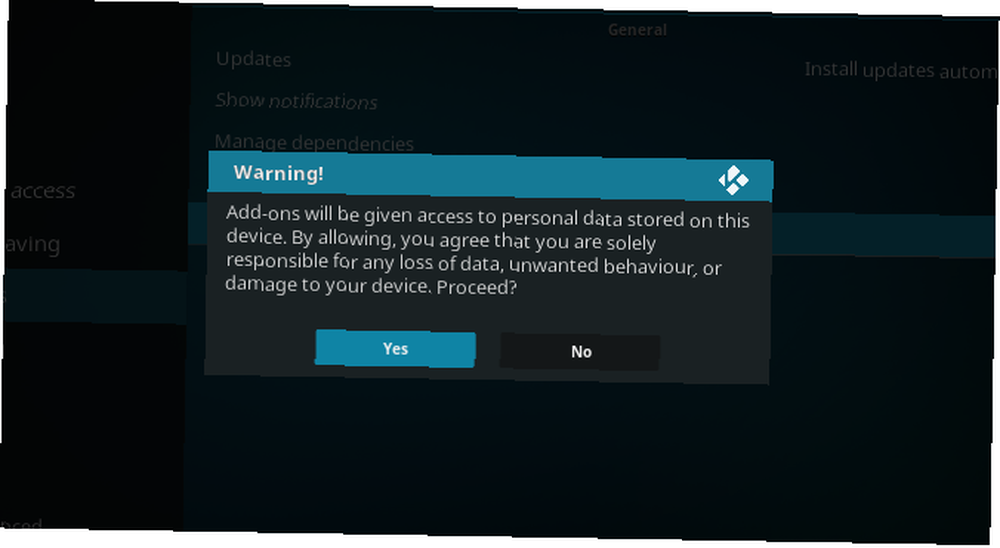
Po zakończeniu pełnego uruchamiania przejdź do Ustawienia> System> Dodatki> Nieznane źródła, i upewnij się, że tak Włączone. Umożliwia to instalowanie dodatków innych firm. Następnie wróć do Ustawienia, następnie Menedżer plików.
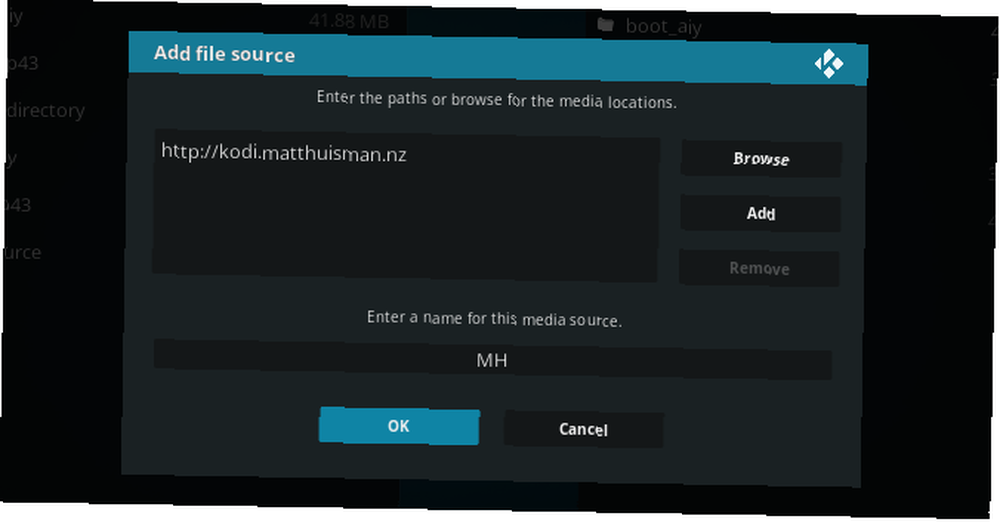
Wybierz Dodaj źródło, Wybierz i dane wejściowe “http://kodi.matthuisman.nz” bez cytatów. Potwierdź za pomocą dobrze, następnie wprowadź nazwę źródła jako MH. Potwierdź ponownie (dobrze), a następnie wróć do menu głównego.
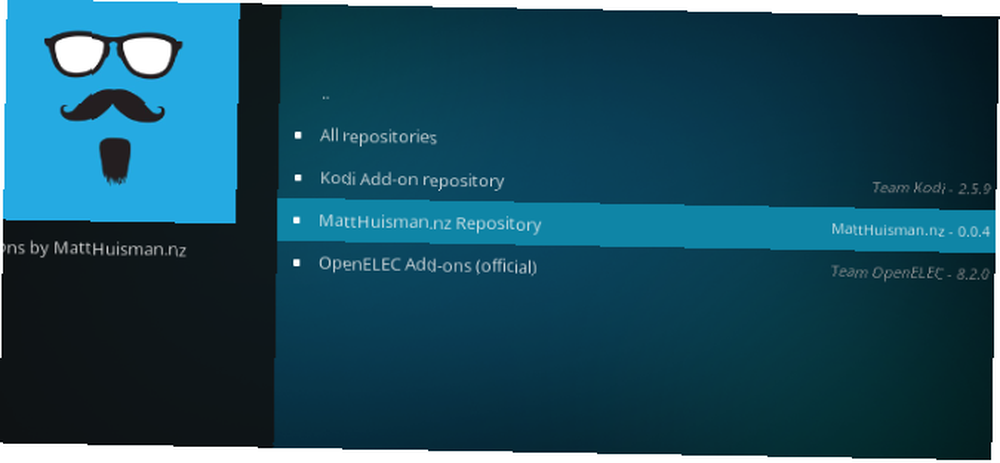
Iść do Dodatki> Moje dodatki i wybierz Zainstaluj z pliku ZIP. Wybierać MH, następnie repository.matthuisman.zip.
Poczekaj, aż repozytorium pobierze; jesteś teraz gotowy do zainstalowania NOOBS Companion, który ułatwia przełączanie się między Kodi a rozwiązaniem w stylu retro.
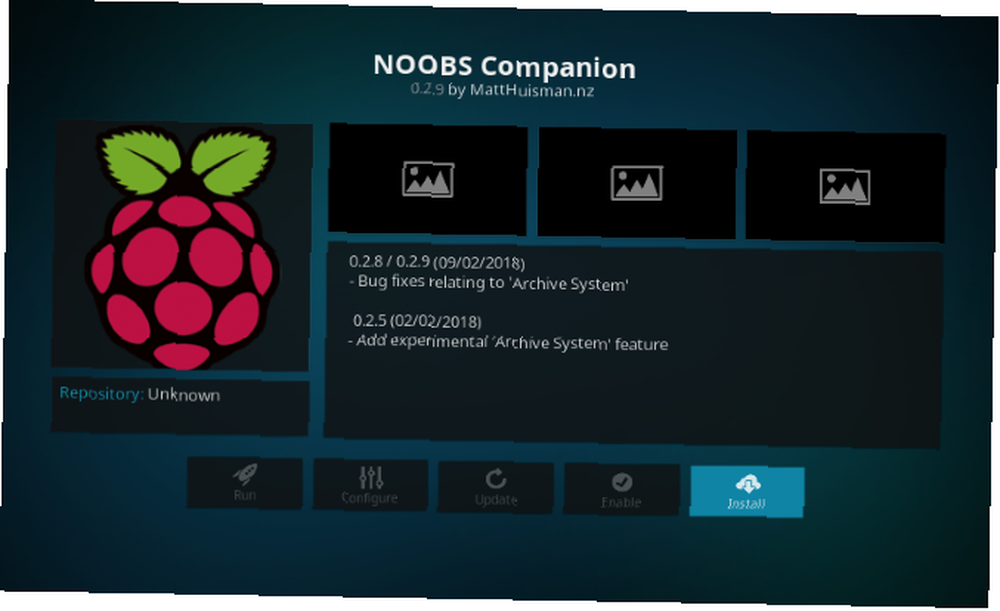
Nawigować do Dodatki> Moje dodatki, następnie Zainstaluj z repozytorium. Wybierz Repozytorium MattHuisman.nz, następnie Dodatki programowe> NOOBS Companion. Wybierz zainstalować, i poczekaj na pobranie dodatku. Poczekaj na wyskakujące okienko z potwierdzeniem, a następnie przejdź do ekranu głównego.
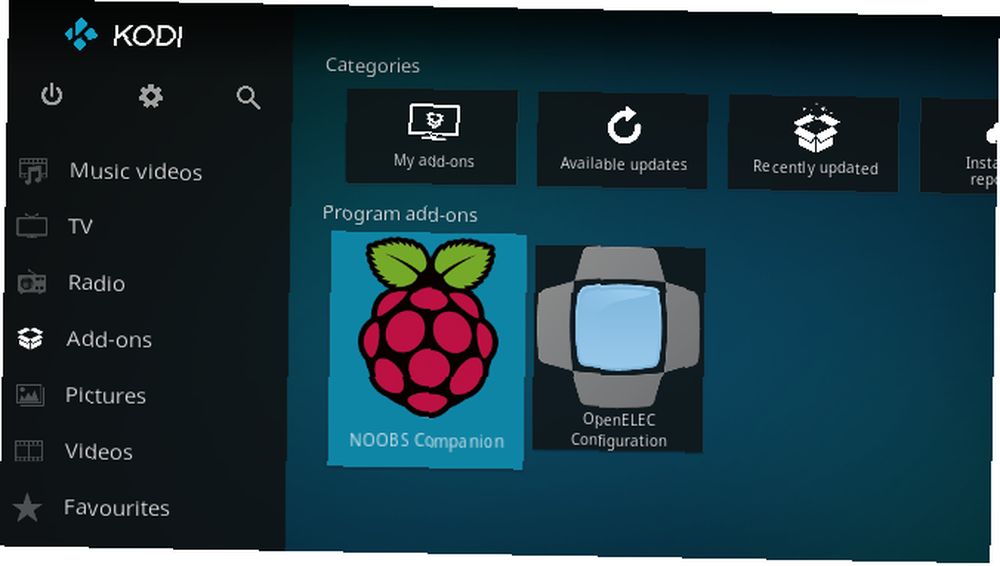
Otworzyć Dodatki menu, a na karcie microSD znajdziesz listę innych systemów operacyjnych. Wybierz ten, z którego chcesz zacząć korzystać. Możesz także użyć opcji menu w NOOBS Companion, aby wybrać domyślny system operacyjny do uruchomienia. Przyda się to po ponownym uruchomieniu Raspberry Pi. Wybierz Zainstaluj Boot-Back aby tak się stało i czekaj.
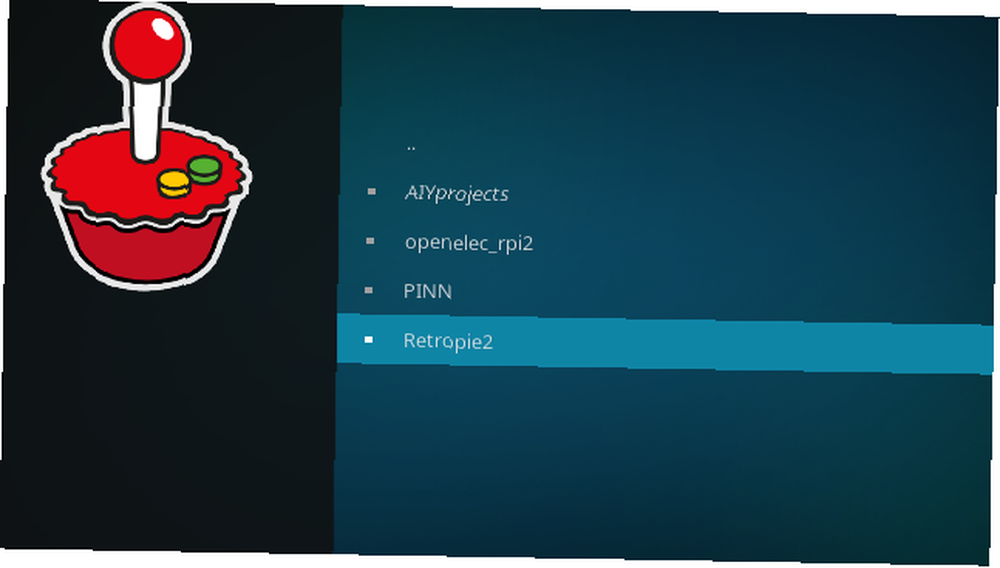
Gdy będziesz gotowy do korzystania z wybranego systemu gier retro, wybierz go z ekranu dodatkowego NOOBS Companion. Gotowy na powrót do Kodi? Po prostu wybierz Kodi opcja w menu głównym.
Kodi i Retro Gaming Razem na Raspberry Pi
Do tej pory powinieneś mieć wersję Kodi działającą na tej samej karcie microSD, co Twój ulubiony system gier retro. Może to być scenariusz podwójnego rozruchu, z wyborem każdego systemu przy każdym uruchomieniu komputera. Lub możesz zainstalować Kodi w RecalBox lub RetroPie.
Niezależnie od wybranego rozwiązania znajdziesz zalety i wady. Sugerujemy wypróbowanie każdego z nich i sprawdzenie, który z nich działa dla Ciebie.
A jeśli szukasz starych gier na PC, możesz pobrać za darmo 5 stron, na których możesz pobrać stare gry na PC za darmo 5 stron, na których możesz pobrać stare gry na PC Chcesz za darmo pobrać niektóre stare gry na PC? Oto strony, na których można znaleźć najlepsze stare gry, do pobrania za darmo. , sprawdź te strony.











